 Портфорвардінг D-Link DIR-300/NRU для роботи DC++ клієнта в активному режимі
Портфорвардінг D-Link DIR-300/NRU для роботи DC++ клієнта в активному режимі
Як відкрити порти в роутері D-Link DIR-300/NRU для роботи DC++ клієнта в активному режимі. 
Ця інструкція може бути використана і для інших роутерів фірми D-Link, тому що зазвичай стандартне програмне забезпечення приблизно однакове.
# Спосіб 1 – Ручне налаштування портів.
Отже, щоб увійти в Web-панель управління вашого роутеру, наберіть в браузері адресу http://192.168.0.1 або введіть ту, на яку ви можливо змінили раніше (можливі інші варіанти, такі як http://192.168.1.1, http://192.168.0.50), якщо жоден з варіантів не підходить, подивіться на звороті роутера, або в інструкцію до нього. Якщо адреса була змінена і ви її не пам’ятаєте, зробіть RESET до стандартних налаштувань і спробуйте ще раз. Стандартні ім’я та пароль: admin, порожньо або password. (або див. на звороті роутера).
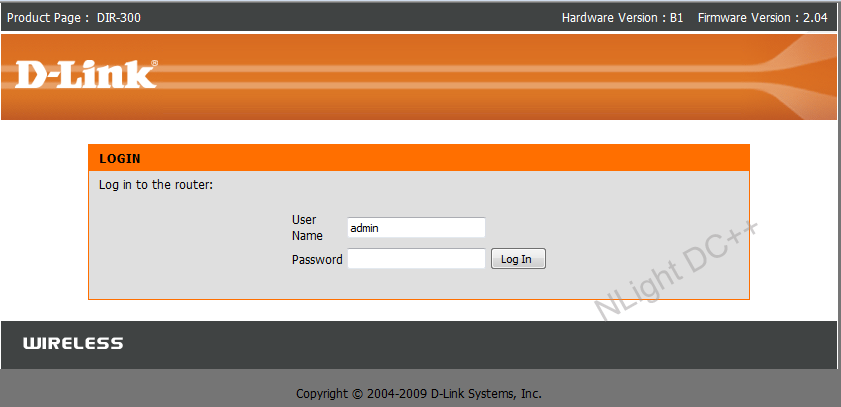
Перейдіть на вкладку Advanced -> Port Forwarding, введіть неохідну інформацію згідно зображення нижче. Де: Name – будь-яка назва, Public Port – будь-яке числове значення, але різні в кожному випадку, Traffic Type – введіть згідно зображення, IP Address – IP адреса комп’ютера (оберіть з випадаючого меню ім’я компютера на якому виконується налаштування DC++ для автоматичного визначення IP адреси).
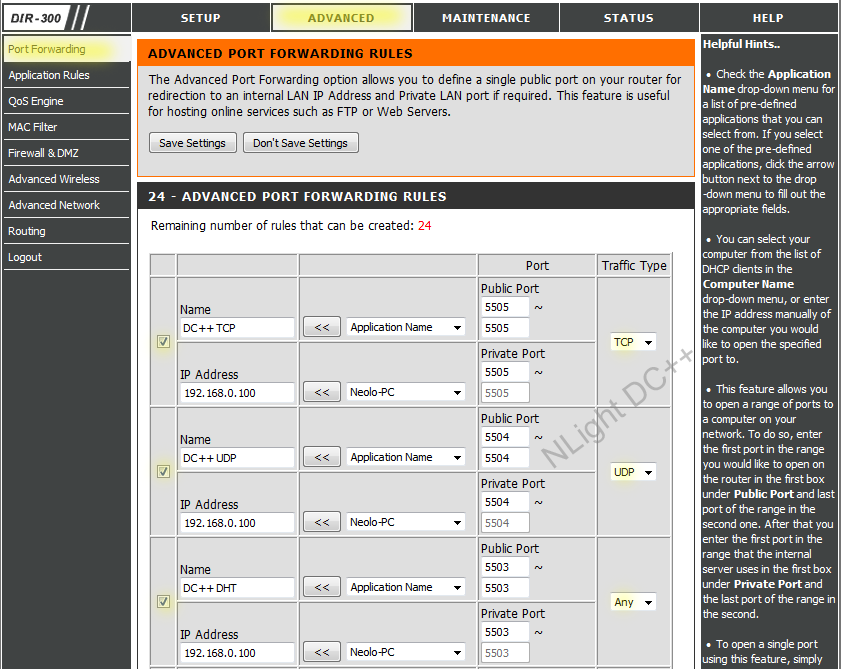
Збережіть налаштуваня, перезавантажте роутер. Введіть ці ж самі порти в налаштування DC++ клієнта. Відкрийте Файл -> Налаштування -> Налаштування з’єднання, оберіть опцію ручного налаштування портів та введіть числові значення, що відповідають введеному в роутері в такому порядку: TCP – В DC++ TCP, UDP- В DC++ UDP, ANY – В DC++ DHT (DHT може бути відсутнім в деяких клієнтах).
# Спосіб 2 – Автоматичне налаштування за допомогою UPnP (Universal Plug and Play).
Увійдіть в адміністративну панель вашого роутера, як було показано вище. Перейдіть на вкладку Advanced -> Advanced Network, увімкніть підтримку UPnP, збережіть налаштування та перезавантажте роутер.
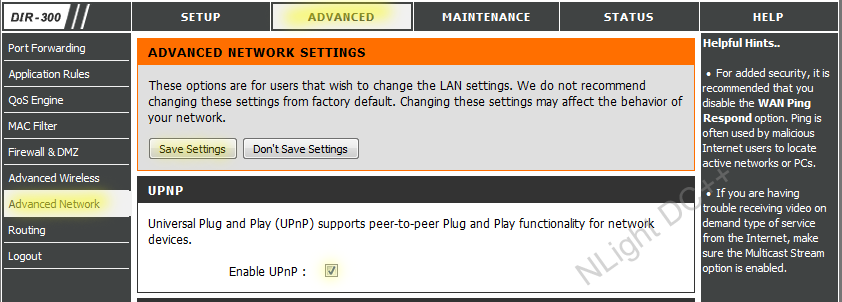
Введіть необхідні порти, або увімкніть підтримку UPnP в вашому DC++ клієнті. Див. зображення на прикладі Eiskalt DC++ (MacOSX) нижче. Не забудьте вимкнути опцію “Автоматичне визначення” перед тим як вносити зміни!

Все готово! Збережіть налаштування натиснувши “ОК”, перезапустіть клієнт та протестуйте на прикладі будь-яких декількою користувачів мережі DC++. Якщо з жодним все ще не вдається з’єднатися, тоді ви щось зробили не так, або ваш провайдер вам не надає “реальної” IP адреси, в цьому випадку ви можете працювати лише в пасивному режимі (див. опцію в налаштуваннях з’єднання клієнта DC++).

